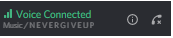Windows 10 1803 Güncellemesi Nasıl Kaldırılır - Eğitim
Windows 10 sürüm 1803 (Nisan 2018 Güncellemesi), Nisan 2018'de uyumlu masaüstü bilgisayarlar, dizüstü bilgisayarlar ve ayrıca tabletlerde ücretsiz bir güncelleme olarak otomatik olarak kullanıma sunulacaktır. Ancak, yeni bir özellik güncellemesinin dağıtımı, hataların bir sonucu olarak çoğunlukla bir aksaklık olmadan gitmez ya da bir çeşit uyumluluk sorunları da var. Bu yazımızda Windows 10 1803 Güncellemesi Nasıl Kaldırılır - Eğitim hakkında konuşacağız. Hadi başlayalım!
İlk birkaç ay içerisinde az sayıda cihazda da bu problemlerle karşılaşılması beklenmektedir ve bu nedenle. Windows 10, herkesin Nisan 2018 Güncellemesini kaldırarak önceki sürüme geri dönmesine izin veren bir seçenek içerir. Bu seçeneği, sorun yaşıyorsanız da kullanabilirsiniz. Veya güncellemeye hazır değilseniz ve biraz daha beklemek istiyorsanız.
Bilgisayarınızın Windows Update, Update Assistant aracılığıyla sürüm 1803'e yükseltilmesi durumunda. Ya da Yükseltme kurulduktan sonraki ilk on gün boyunca Ortam Oluşturma Aracı (yerinde yükseltme) aracılığıyla, güncellemeyi kurtarma seçenekleri aracılığıyla da anında kaldırabilirsiniz.
Dolayısıyla, bu kılavuzda, en son yükseltmeyi kaldırma adımlarını öğrenecek ve ayrıca Windows 10'un önceki sürümüne geri döneceksiniz.
Artık geri dönme seçeneğiniz yoksa, o zaman kullanabilirsiniz bu rehber cihazınızı yapılandırmak için önceki kurulumu daha uzun süre saklayın . Böylece bir dahaki sefere Windows 10 yükseltmesini kaldırmak için daha fazla zamanınız olur.
amazon'da nezaket kredisi
Windows 10 1803 Nasıl Kaldırılır - Eğitim
Bilgisayarınızdan Windows 10 Nisan 2018 Güncellemesini yükledikten sonra önceki sürüme geri dönme süreci aslında basittir. Bununla birlikte, her zaman önce yeni güncellemeleri kontrol etmeyi düşünmelisiniz, çünkü yaşadığınız sorun için zaten bir düzeltme olabilir.
Belirli bir sorunla uğraşıyorsanız, sorunun kolayca çözülebileceğinden önce çevrimiçi araştırma yapın. Hiçbir şey sorunu çözmediğinde, Windows 10 sürüm 1803'ten geri dönmek ve kurtulmak için aşağıdaki adımları kullanabilirsiniz. Nasıl olduğunu görelim:
- İlk önce açmalısın Ayarlar .
- Üzerine dokunun Güncelleme ve Güvenlik .
- Sonra dokunun Kurtarma .
- Şimdi Windows 10'un önceki sürümüne geri dönün altında, Başlamak buton.

- Neden geri döndüğünüze bir yanıt seçin.
- Basın Sonraki buton.
- Ardından Hayır teşekkürler buton.
- Şimdi Windows 10 Nisan 2018 Güncellemesini bilgisayarınızdan kaldırdığınızda ne olacağına bakın ve ardından Sonraki buton.
- Ardından Sonraki buton.
- Tıklayın Önceki yapıya geri dön geri alma işlemini başlatmak için.

kodi'de nfl pazar bileti nasıl alınır
Adımları tamamladığınızda, kurulum devreye girecek ve ardından bilgisayarınızı önceki Windows 10 sürümüne geri döndürecektir.
'Windows 10'un önceki sürümüne geri dön' seçeneği mevcut değil
Durumda, Windows 10'un önceki bir sürümüne geri dönme seçeneğini görmüyorsunuz. O zaman PC'nize birkaç şey olabilir.
Windows 10 aslında önceki sürümün bir kopyasını otomatik olarak C: sürücü, adlı bir klasörde Windows.old . Ve belki her yükseltmede kurulumun başarısız olması durumunda ve ayrıca geri alma gereklidir.
Yükleme başarıyla tamamlanırsa, Windows.old klasörü cihazınızda kalacaktır. Ve siz çocuklar bilgisayarınızdan Windows 10 sürüm 1803'ü manuel olarak kaldırmak için yukarıdaki talimatları kullanabilirsiniz.
Eğer senin yoksa Windows.old klasör yoksa, yukarıda belirtilen adımları kullanarak güncellemeyi kaldıramazsınız.
Windows 8 genel ürün anahtarı

Windows 10 Nisan 2018 Güncellemesini kaldırmaya çalışıyor olma ihtimaliniz de var orijinal kurulumdan 10 gün sonra . Windows.old klasörü, cihazınızda çok yer kaplar ve daha önemli dosyalar için yer açar, Windows, kurulumdan 10 gün sonra önceki sürüm dosyaları klasörünü otomatik olarak siler . Sizin durumunuz buysa, önceki bir sürüme geri dönemezsiniz.
Ancak Windows.old klasörünüz varsa, önceki bir sürüme geri dönme seçeneğini görmezsiniz. Ardından cihazınızda başka bir şey oluyor ve bir ISO dosyası aracılığıyla temiz bir Windows 10 yüklemesi kullanarak eski sürüme geçmeniz gerekecek. Aslında kullanmak istediğiniz eski sürümü içerir.
Güncellemeyi Sistem Geri Yükleme ile kaldırın
8 Mayıs Salı Yaması'nı kaldırmanın en kolay yolu, Windows 10 Gelişmiş seçeneklerinde bulunan Sistem Geri Yükleme'yi kullanmaktır.
mobdro sports gibi uygulamalar
- Önce, Gelişmiş tamir seçeneklerini görüntüle buton.
- Üzerine dokunun Sorun giderme .
- Üzerine dokunun Gelişmiş seçenekler .
- Sonra dokunun Sistem Geri Yükleme .
- Hesap adınıza dokunun.
- Şimdi hesap parolanızı yazın ve ardından Devam et buton.
- Basın Sonraki buton.
- Ardından güncelleme yüklenmeden önce oluşturulan geri yükleme noktasını seçin.
- Basın Sonraki buton.
- Sonunda, Bitiş buton.
Adımları tamamladığınızda, KB4103721 güncellemesi kaldırılacaktır. Ve bilgisayarınız da yeniden normal şekilde başlamalıdır.
Güvenli mod aracılığıyla güncellemeyi kaldır
Bir geri yükleme noktası görmüyorsanız, cihazınızı Güvenli Modda başlatabilirsiniz. KB4103721 güncellemesini Komut İstemi aracılığıyla manuel olarak kaldırmak için.
- Önce, Gelişmiş tamir seçeneklerini görüntüle buton.
- Üzerine dokunun Sorun giderme .
- Sonra tıklayın Gelişmiş seçenekler .
- Basın Başlangıç ayarları seçeneği.
- Basın Tekrar başlat buton.
- Yeniden başlattıktan sonra, vurmayı seçebileceğiniz Ağ ile Güvenli Modu seçmeniz gerekir. F5 .
- Sonra aç Başlat .
- Aramak Komut istemi , en üstteki sonucu sağ tıklamanız ve Yönetici olarak çalıştır'ı seçmeniz gerekir.
- Güncellemeyi kaldırmak için aşağıdaki komutu yazın ve üzerine dokunun. Giriş :
wusa /uninstall /kb:4103721

- Basın Evet buton.
- Şimdi basın Tekrar başlat Yeniden başlatmak ve ardından Güvenli Moddan çıkmak için düğmesine basın.
Tüm adımları tamamladıktan sonra, KB4103721 güncellemesi kaldırılacak ve ardından cihazınız bir kez daha normal şekilde başlamalıdır.
KB4103721 güncellemesinin yeniden yüklenmesini engelle
Yapılması gereken son şey, Windows 10'un aşağıdaki adımları kullanarak aynı güncellemeyi tekrar yüklemesini önlemektir:
havalı alay isimleri morina
- İlk önce, Güncelleme sorun gidericisini göster veya gizle Microsoft desteğinden.
- Çift tıklayın .diagcab aracı açmak için dosya.
- Sonra dokunun Sonraki .
- Dokunmak Güncellemeleri gizle devam etmek.
- Artık araç çevrimiçi olarak kontrol edecek ve şu anda bilgisayarınızda yüklü olmayan mevcut güncellemeleri listeleyecektir. KB4103721 güncellemesini seçin ve ardından Sonraki .
- Basın Kapat buton.

KB4103721 güncellemesini kaldırıp gizledikten sonra, artık Windows 10 cihazınız onu indirip yeniden yüklemeyi denemeyecek. Aslında eski sürümün yerini alan yeni bir güncelleme olana kadar.
Herhangi bir zamanda, yukarıda belirtilen aynı talimatları kullanarak güncellemeyi her zaman tekrar gösterebilirsiniz. Ancak, 4. adım kullanmak zorundasın Gizli güncellemeleri göster aslında seçenek. Ardından yamayı tekrar indirmek için Windows Update'i kullanın.
Sonuç
Pekala, hepsi bu kadar millet! Umarım bu kaldırma Windows 10 1803 makalesini beğenirsiniz ve ayrıca sizin için yararlı bulursunuz. Bize geri bildiriminizi verin. Ayrıca, bu makaleyle ilgili başka sorularınız ve sorunlarınız varsa. O zaman aşağıdaki yorumlar bölümünde bize bildirin. Sana kısa zamanda geri dönüş yapacağız.
İyi günler!
Ayrıca Bakınız: Windows 10'da English ile English International Arasındaki Fark